苹果手机怎么取消转屏幕,苹果手机作为一款功能强大的智能设备,其旋转屏幕功能给用户带来了更加便利的操作体验,在某些特定场景下,用户可能希望取消屏幕的自动旋转,以保持画面的稳定。苹果手机如何关闭旋转屏幕呢?通过简单的设置调整,用户可以轻松实现取消屏幕旋转的目的,从而更好地适应不同使用环境。接下来我们将详细介绍苹果手机取消转屏幕的方法,帮助用户更好地掌握这一功能。
苹果手机如何关闭旋转屏幕
具体方法:
1.先打开手机,然后在右上角三个点的地方下滑一下。
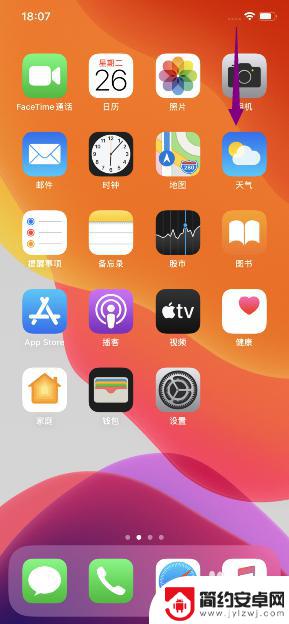
2.之后找到锁定的那个按钮,这个就是旋转屏幕的设定按钮。
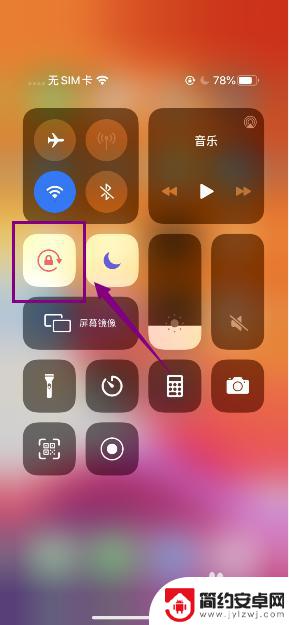
3.然后点击一下锁定按钮。
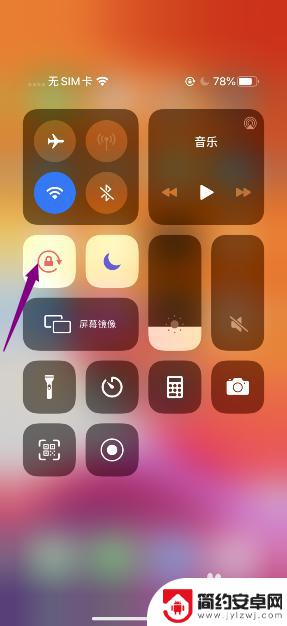
4.之后会显示竖排锁定方向:关闭。这样是不再锁定了,也就没有旋转屏幕了。
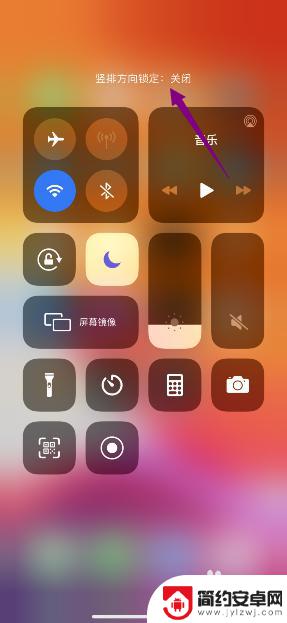
5.可以继续点击锁定按钮,然后会显示竖排锁定方向:打开。这样便开启了锁定。

6.总结:
1、在右上角三个点的地方下滑一下。
2、找到锁定的那个按钮,这个就是旋转屏幕的设定按钮。
3、点击一下锁定按钮。
4、会显示竖排锁定方向:关闭。这样是不再锁定了,也就没有旋转屏幕了。
5、继续点击锁定按钮,然后会显示竖排锁定方向:打开。这样便开启了锁定。
以上是如何取消苹果手机屏幕旋转的全部内容,如果需要的话,用户可以按照以上步骤进行操作,希望对大家有所帮助。










